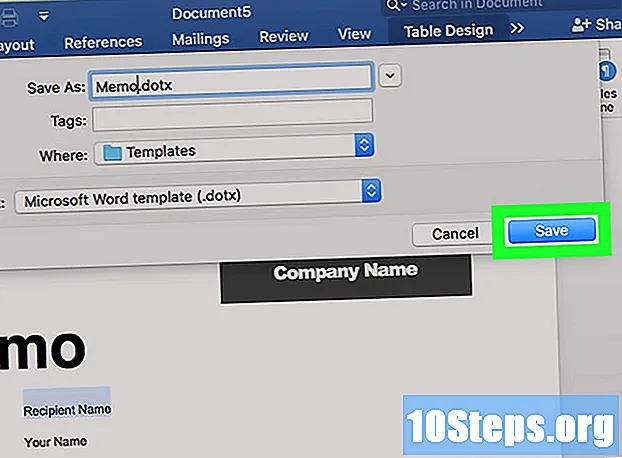Forfatter:
Morris Wright
Oprettelsesdato:
26 April 2021
Opdateringsdato:
6 Kan 2024
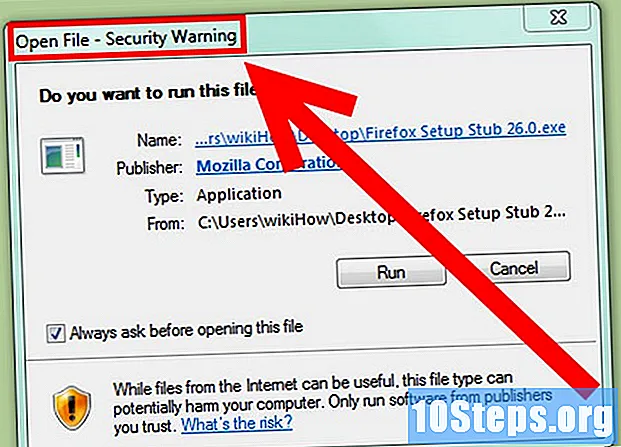
Indhold
Er du bange for at inficere din computer med en virus, der kan udslette dit system? Er du i tvivl om, hvorvidt en bestemt fil, du downloadede, er sikker eller ikke? Dette kan være den artikel, der redder din computers liv.
Steps
Evaluer den filtype, du er ved at downloade. Er det pornografi eller et program Cracked? Eller er det en udvidelse til din browser? Chancerne for, at filen indeholder en skjult virus, er i første omgang meget større end i det andet. Bemærk, hvordan filen ser ud: Hvis den ser ulovlig eller mistænksom ud, er det meget sandsynligt, at det er farligt for din computer.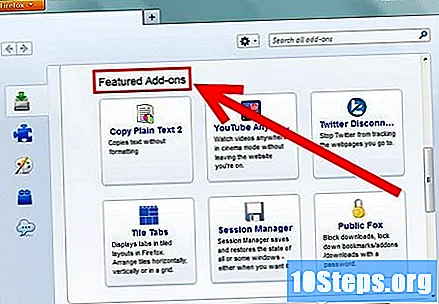
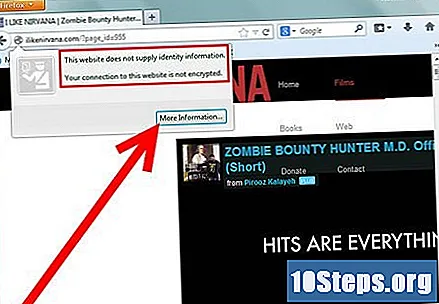
Gennemse den side, hvorfra du vil downloade filen. Se på det samlede udseende på siden: det kan virke som en overfladisk analyse, men måden en websted introducerer sig selv siger meget om ham. Pas på sider med design meget enkle, fejl i layout eller betjening; chancerne for, at filerne, der er gjort tilgængelige på denne side, har en virus, er meget større end for en side, der klart passerede gennem hænderne på en webdesigner.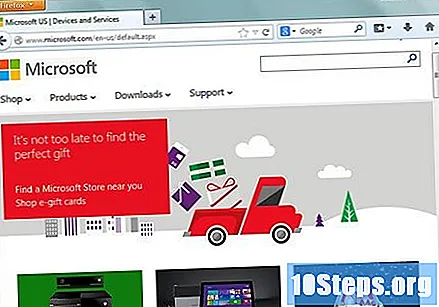
Tag højde for kilden til filen. Tag hensyn til, hvem du downloader filen fra; hvis det er på den officielle hjemmeside for et firma som Microsoftfor eksempel er det næsten umuligt for filen at transportere skadelige vira til din computer.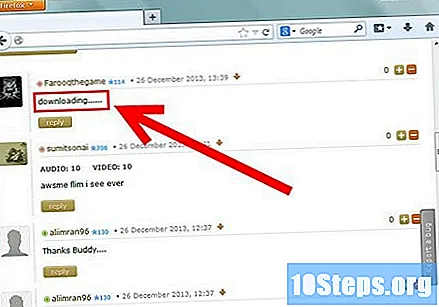
Bemærk, hvis andre mennesker allerede har downloadet den samme fil. Hvis den fil, du skal hente, ledsages af kommentarer fra folk, der siger, at de allerede har downloadet den og ikke havde nogen problemer, er chancerne for, at filen har en trojansk hest eller en orm.
Kontroller filstørrelsen. Hvis det er meget mindre, end det burde være, er det sandsynligvis en ondsindet fil.
Pas på eksekverbare filer. Tænk to gange, før du downloader og åbner en fil med udvidelser som ".exe", ".bat", ".pif" og ".scr"; ved at aktivere en fil som denne udsætter du din computer for, hvad den indeholder.Før du åbner en eksekverbar fil, skal du bruge din antivirus til at kontrollere, om den er virkelig sikker. En strategi, der generelt bruges af kiks er at gøre filen ser ud til at have en dobbelt udvidelse, såsom ".gif.exe"; denne fil er faktisk et ".exe" eksekverbart, ikke et ".gif" -billede.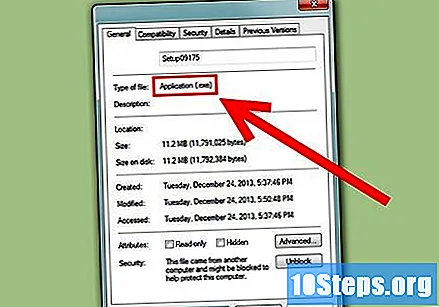
Kontroller, om filen er licenseret. Når et program er installeret på en systemcomputer vinduer, vil der sandsynligvis være et vindue under installationsprocessen, der spørger, om du har en licens til det. Hvis et program ikke har brug for en licens, desto større er chancen for, at det vil være en trussel mod din computer og dine personlige data. Det er vigtigt at bemærke, at ikke alle ikke-licenserede programmer er skadelige, og at ikke alle licenserede programmer er sikre.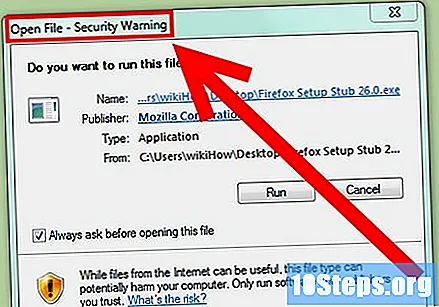
Tips
- Hvis du modtager en e-mail fra en ukendt afsender, der indeholder en fil, der er knyttet til den, skal du straks slette den (dette er helt klart en virus).
- Se efter et godt antivirusprogram til din computer. Norton, AVG og Avast! er nogle eksempler på sider, der tilbyder meget effektiv antivirus, der hjælper med at rense og beskytte din computer mod skadelige filer, der strejfer rundt i Internet. Hvis du ikke ønsker eller kan betale for licensen, skal du downloade og installere den gratis version, da den allerede tilbyder en vis grad af beskyttelse mod forskellige trusler.
- Hvis du ikke er sikker på, om en bestemt websted er pålidelig, lav en aftale HVEM ER og verificere oplysningerne for det domæne. Indtast navnet eller adressen på siden i enhver websted af forskning HVEM ER og du finder masser af data, der hjælper dig med at beslutte, om det er sikkert at downloade en fil fra det domæne.
- DET Samlet virus det er et værktøj online hvor du kan sende en fil og få den scannet efter vira.
- Installer udvidelser som McAfee SiteAdvisor, Norton SafeWeb og BitDefender TrafficLight i dine browsere for automatisk at blokere enhver potentielt farlig side.
- Brug en virtuel maskine eller et program til oprettelse af applikationer sandkasse (ligesom Sandboxie) for at teste filen sikkert.
- Søg efter filnavnet på en søgemaskine som Google eller den Yahoo! og prøv at finde ud af, om nogen har haft problemer med det eller ej.
- Hvis du bruger browseren Mozilla Firefox, prøv udvidelsen VTzilla: det giver dig mulighed for at analysere en fil, før den downloades (den analyserer også links).
- Husk altid følgende: kan jeg få denne fil mere enkelt?
Advarsler
- Hvis du ikke er sikker på, om du kan stole på en bestemt fil eller ikke, er det bedst at slette den og kigge efter den i en anden kilde. Der er ingen grund til at downloade noget, du ikke har tillid til.
- Hvis du downloadede og kørte en mistænkelig fil, skal du kigge efter et godt antivirusprogram til at scanne dit system og se efter enhver form for trussel mod din computer. Avast, AVG og Malwarebytes er nogle eksempler på god antivirus med gratis version.